Comment changer la taille de police par défaut dans le navigateur Google Chrome
Google Chrome n'a pas de taille de police par défaut exacte. La taille de la police est définie par les sites Web. Cependant, si vous rencontrez des problèmes pour lire confortablement un site Web, vous pouvez modifier la taille de la police en suivant la procédure décrite dans ce guide.
Comment changer la taille de police par défaut de Google Chrome
Vous disposez de trois méthodes pour modifier la police ou la taille du texte par défaut dans le navigateur Google Chrome(Google Chrome) sous Windows 10 :
- Utilisation de l'outil Zoom
- Utilisation des paramètres
- Définition de la taille de police précise dans Google Chrome
1] Augmentez(Increase) ou diminuez la taille du texte par défaut de Chrome à l'aide de l' outil Zoom
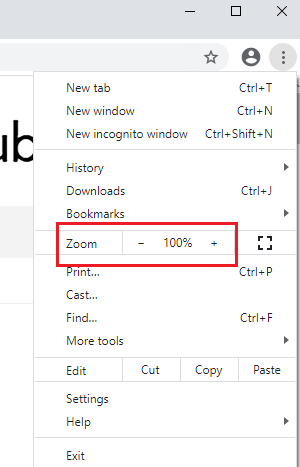
Lorsque nous parlons de changer la taille par défaut du texte dans Google Chrome , il existe 2 options. La première consiste à modifier la taille du texte uniquement pour le rendre lisible et la seconde consiste à modifier la taille de chaque élément de la page et à ajuster la même chose sur la page Web afin que tout apparaisse plus grand (ou plus petit) en même temps. La procédure pour modifier la taille du texte par défaut de Chrome à l'aide de l' outil Zoom est la suivante :(Zoom)
Cliquez sur l' icône représentant des ellipses (les trois points dans le coin supérieur droit de Google Chrome ) et modifiez la valeur du zoom . La valeur par défaut de Zoom est de 100 % et correspond à la taille par défaut des éléments sur les pages Web.
L' outil Zoom ne se contente pas d'agrandir la page Web, mais augmente la taille des éléments (texte, images, vidéos, etc.) dans la même proportion afin qu'elle s'adapte à l'écran.
2] Agrandir(Make) ou réduire la police à l'aide des paramètres
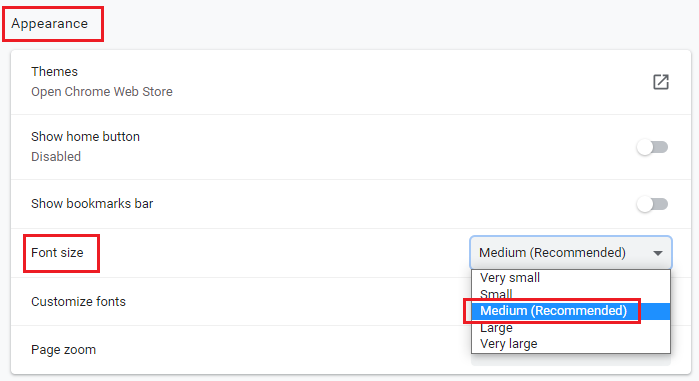
Bien que l' outil Zoom soit fortement recommandé pour les pages Web que vous trouvez illisibles, si vous souhaitez simplement augmenter la taille du texte, cela peut être fait via les paramètres(Settings) de Google Chrome comme suit :
Cliquez sur l' icône des points de suspension(ellipses) comme expliqué précédemment et accédez à Paramètres(Settings) .
Dans les onglets de gauche, sélectionnez Apparence(Appearance) .
Dans la section Apparence(Appearance) , vous trouverez la taille de la police(Font size) . La valeur par défaut de la taille de police est Medium , mais vous pouvez la modifier en options plus grandes ou plus petites.
Lire(Read) : Comment changer la police par défaut dans Chrome, Edge et Firefox(How to change the Default Font in Chrome, Edge and Firefox) .
3] Utilisation(Using) d'une taille de police précise dans Google Chrome

Comme expliqué précédemment, la taille par défaut de la police est décidée par le site Web et nous ne pouvons que l'agrandir ou la diminuer de notre côté. Ainsi, on nous donne 5 réglages à savoir 'très petit, petit, moyen, grand, très grand' dans les réglages habituels. Si vous souhaitez vraiment affiner la taille du texte, la procédure est la suivante :
Dans l' onglet Apparence , cliquez sur (Appearance)Personnaliser les polices(Customize fonts) sous Taille(Font size) de police . À partir de là, vous pouvez modifier la taille de la police avec précision.
J'espère que cela t'aides!
Related posts
Google Chrome est insensible, Relaunch maintenant?
Comment réparer les erreurs File Download sur Google Chrome browser
Comment changer le Default Print Settings dans Google Chrome
Comment Destroy Profile sur Browser Close dans Google Chrome
Anna Assistant est un voice assistant parfait pour Google Chrome
Fix Blurry File Open dialog BOÎTE EN Google Chrome and Microsoft Edge
Comment réparer AW, Snap! error message en Google Chrome browser
Google Chrome Extensions ne fonctionne pas sur Windows 10
Comment vérifier votre Internet Connection Speed en utilisant Google Chrome
Best YouTube Extensions pour Google Chrome pour améliorer l'expérience
Fix ERR_CACHE_MISS error message sur Google Chrome
Le Great Suspender Suspendra automatiquement des onglets sur Google Chrome
Comment activer ou Disable défilable Tabstrip dans Google Chrome
Comment activer le nouveau Material Design UI pour Google Chrome browser
Fix ERR_SSL_PROTOCOL_ERROR sur Google Chrome
Google Chrome Problèmes et problèmes avec Windows 10
Comment installer Google Chrome en utilisant Windows PowerShell
Fix ERR_QUIC_PROTOCOL_ERROR en Google Chrome
Comment activer ou Disable Tab Scrolling Buttons dans Google Chrome
Comment supprimer Global Media Control button de Google Chrome toolbar
